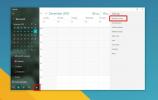Comment trouver quelle application réduit votre vitesse Internet sous Windows
Il y a quelque chose sur Internet lent qui fait ressortir le pire de tout le monde. Une connexion lente est toujours source de frustration. Lorsque vous ne pouvez pas attribuer un Internet lent à un trop grand nombre de personnes utilisant la connexion, un service médiocre ou le téléchargement massif que vous avez en cours, cela devient encore plus problématique. Une connexion Internet lente sans raison réelle derrière la vitesse lente est un problème beaucoup plus important. Heureusement, il existe un moyen très simple de découvrir ce qui entraîne votre Internet vers le bas dans le Gestionnaire des tâches. Voici comment.
Ouvrez le Gestionnaire des tâches et triez toutes les applications et tous les services actifs en fonction de l'utilisation du réseau. Pour ce faire, cliquez simplement sur l'onglet "Réseau". Les applications ou les services qui utilisent le plus de bande passante seront filtrés afin qu'ils apparaissent tout en haut de la liste.
Dans la capture d'écran ci-dessous, Chrome utilise 3,8 Mbps et est le consommateur de bande passante le plus élevé dans la liste des applications actives. Cela a du sens étant donné qu'un téléchargement assez important était en cours lorsque la capture d'écran a été prise. Dans ce cas, il suffit de différer le téléchargement.

Si la bande passante est consommée par un service, vous devrez probablement prendre en compte ce que fait ce service et s'il est sûr de l'arrêter. Vous constaterez souvent que la bande passante est entraînée vers le bas par svchost.exe. Il s'agit d'un service Windows et de nombreux processus Windows l'utilisent pour fonctionner. Lorsque le besoin s'en fait sentir, il accède à Internet et plusieurs services peuvent avoir besoin de le faire en même temps. La solution simple pour l'arrêter consiste à désactiver le service de transfert intelligent en arrière-plan.
Pour ce faire, accédez à l'onglet «Services» du Gestionnaire des tâches. Recherchez BITS Background Intelligent Transfer Service, cliquez dessus avec le bouton droit et sélectionnez Arrêter. Cela arrêtera le service mais ce n'est pas une bonne idée de le maintenir suspendu pendant longtemps. Lorsque vous n'utilisez pas votre système, réactivez-le afin que Windows puisse faire ce dont il a besoin pour assurer le bon fonctionnement de votre système.
Chercher
Messages Récents
Ajouter une fonction d'aperçu de fichier de type OS X à Windows 10
OS X dispose d'une fonction d'aperçu qui peut être utilisée pour ob...
Éjectez en toute sécurité des lecteurs USB et des cartes mémoire via des raccourcis clavier
En tant qu’utilisateur Windows, vous connaissez peut-être l’outil ‘...
Comment obtenir des alertes pour les événements Google Agenda sur Windows 10
Google Agenda n'a pas d'application de bureau officielle pour Windo...